Por desgracia, hoy en día, no todos disponemos de conexión a internet, y tampoco tenemos conexión en cualquier lugar. Ahora bien, no disponer de acceso a internet, no tiene porque implicar no disponer de Ubuntu.
Hasta aquí, está todo claro. Simplemente te descargas una imagen de Ubuntu y la quemas para instalarla en algún equipo sin conexión a internet. Pero, ¿qué pasa, si además quieres dejar el equipo con el mismo aspecto que el tuyo? ¿Como instalar Avant Window Navigator? ¿Como instalar las ultimas actualizaciones? ¿Como instalar Gimp? ¿Y las dependencias? ¿Y tus aplicaciones preferidas?
Hace un tiempo escribí un artículo para instalar archivos deb sin conexión a internet, sin embargo, en el artículo hacer copias de seguridad, en Ubuntu, pero muy muy fácil, mencioné un interesante artículo de Jun Auza, donde hablaba de copias de seguridad y entre ellas mencionaba APTonCD.
APTonCD es una herramienta gráfica que te permite crear uno o más CDs o DVDs (a tu elección), donde tendrás todos los paquetes que has descargado con APT-GET en tu máquina, creando un repositorio «móvil», que podrás utilizar en otras máquinas.
Instalación y uso…
Instalación
Para instalarlo lo tienes muy fácil, por que se encuentra en los repositorios de Ubuntu, con lo que puedes instalarlo haciendo clic en aptoncd, o a través del terminal:
sudo apt-get install aptoncd
Uso
No hay ningún acceso directo para iniciar APTonCD. Lo tendrás que iniciar a través del terminal, con Synapse:
Aunque también puedes acceder a APTonCD utilizando ALT+F2, si tienes habilitado el panel de Gnome. Vamos a realizar una copia de todos los paquetes, para ello iniciamos APTonCD siguiendo lo indicado anteriormente y la primera ventana que veremos será la siguiente:
Antes de nada tenemos que indicarle que queremos todas las dependencias, para evitarnos la desagradable sorpresa de cuando estemos instalando en la máquina sin conexión, nos informe de que no tiene todas las dependencias y no lo puede instalar.
Una vez seleccionado, pulsamos sobre el botón crear, y comenzará con la búsqueda de los paquetes correspondientes:
Y al terminar nos aparecerán todos los paquetes para que seleccionemos los que queramos o añadamos aquellos que consideremos oportunos:
Incluso podemos añadir desde paquetes deb que no tengamos instalados en nuestro equipo, pero que consideremos interesantes para otra máquina.
Lo siguiente ya es crear la imagen:
A partir de aquí el comienza con el proceso de creación del disco o discos en función de la cantidad de paquetes instalada/seleccionada en tu equipo:
Crea la imagen ISO:
Y una vez terminado el proceso, te da la posibilidad de grabarla:
Con ello, ya lo puedes llevar a ese equipo que no tiene conexión a internet y ponerlo al día, con la mejor selección de paquetes realizada por ti.
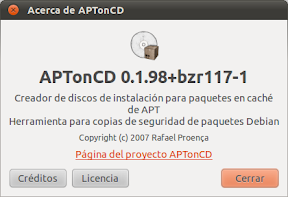
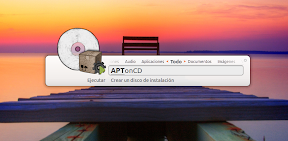
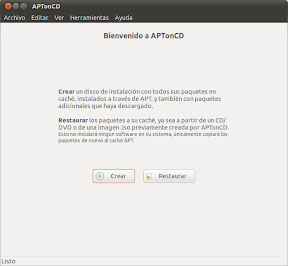
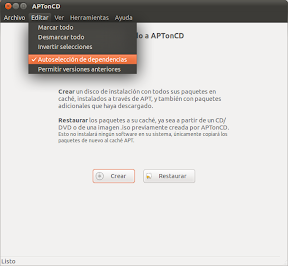
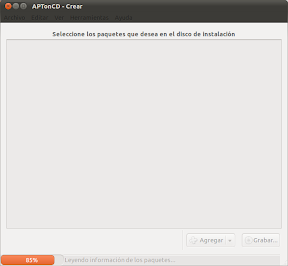
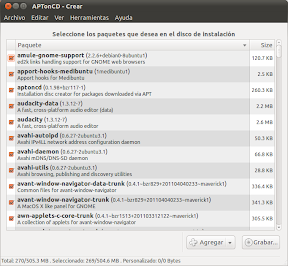
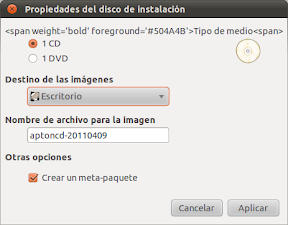
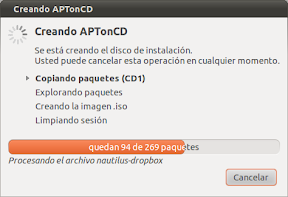
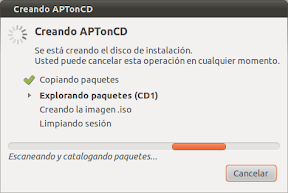
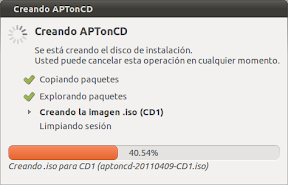
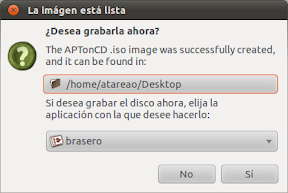
Tenes idea si funciona en Debian?
Tenes idea si funciona en Debian?
Pues la verdad es que no. Lo siento.
AptOnCD no está mal pero yo prefiero usar Synaptics para instalar paquetes sin conexión a Internet
Salu2
Una cosa tan facil en Windows solo teniendo un ejecutable, en Ubuntu se complica por NO tener internet y descargar paquetes…con razon las distros linux nunca lograron destronar a windows…jejeje
Pero si no tienes conexión ¿como descargas el ejecutable en Windows?
Un saludo